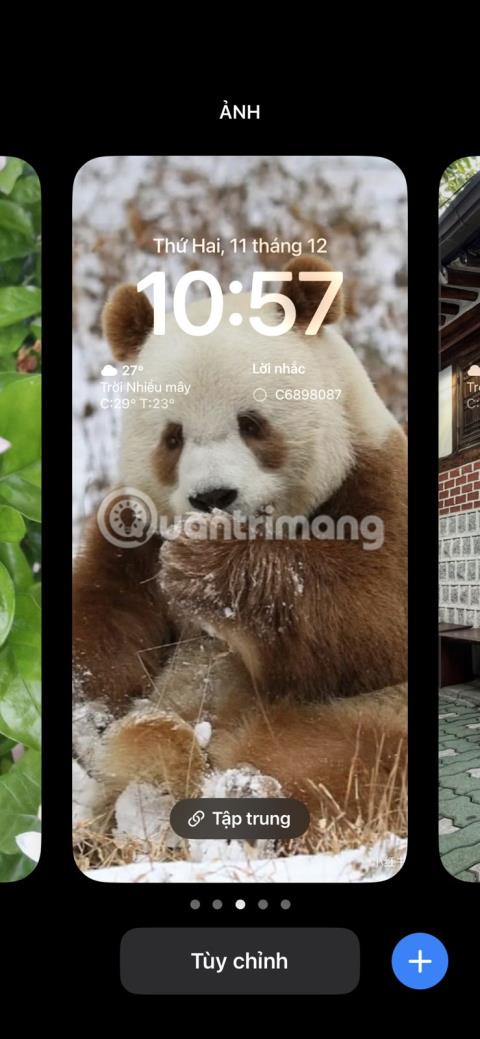Якщо ви часто міняєте шпалери iPhone, у вас може бути довгий список старих шпалер, які більше не використовуються. Який сенс зберігати речі, які вам більше не байдужі? У статті нижче пояснюється, як видалити шпалери з вашого iPhone, щоб зменшити безлад.
Як видалити шпалери iPhone з екрана блокування
Сучасні версії iOS не мають можливості видалити фоновий малюнок вашого iPhone із програми «Налаштування». Ви можете просто додати або налаштувати фонове зображення там.
Щоб видалити шпалери iPhone, потрібно перейти на екран блокування. Для цього просто натисніть кнопку живлення, щоб перевести пристрій у режим сну, а потім натисніть її ще раз, щоб розбудити його та відкрити екран блокування. Крім того, ви можете відкрити Центр керування, провівши вниз від верхнього лівого кута екрана.
У будь-якому випадку натисніть і утримуйте будь-де на шпалерах екрана блокування (ваш пристрій має бути розблоковано, щоб відкрити меню шпалер). Тепер проведіть пальцем ліворуч або праворуч, щоб переглянути попередні шпалери. Проведіть пальцем угору по шпалерах, які потрібно видалити. Торкніться значка «Кошик» і виберіть «Видалити ці шпалери» , щоб підтвердити.



Видалити фоновий малюнок iPhone із екрана блокування
Видалення шпалер iPhone видаляє оригінальну фотографію?
Будьте впевнені, що видалення шпалер iPhone із екрана блокування не призведе до видалення оригінального зображення.
Наприклад, скажімо, ви зробили фотографію своєї дитини чи домашньої тварини та зберегли її в програмі «Фото». Використання фотографії як шпалери iPhone і видалення її пізніше не вплине на оригінальну фотографію в програмі «Фото».
Однак, якщо ви видалили оригінальне зображення в програмі «Фотографії», видалення шпалер iPhone призведе до видалення зображення та зробить його недоступним.
Наразі немає способу зберегти шпалери для екрана блокування iPhone у програмі «Фото». Ви можете зробити знімок екрана блокування свого iPhone, щоб отримати копію фотографії, але вона не буде ідеальною. Також будуть включені такі елементи, як дата й час. Ваш наступний найкращий варіант - скористатися резервною копією для відновлення видалених фотографій на iPhone.
Хоча ви можете використовувати екран блокування або програму «Налаштування», щоб змінити фоновий малюнок свого iPhone, ви можете видалити фоновий малюнок лише з екрану блокування або з Центру керування в iOS. Просто збережіть оригінальну фотографію в програмі «Фотографії», і вам не доведеться турбуватися про втрату улюбленої фотографії, навіть якщо ви видалите шпалери зі свого iPhone.